Per impostare la modalità di visualizzazione dei componenti di scala in vista piana a seconda della relativa posizione al di sopra o al di sotto del prospetto del piano di taglio, attenersi alla procedura indicata di seguito. È possibile impostare proprietà per gli elementi al di sopra del piano di taglio, gli elementi superiori e gli elementi inferiori di ciascun tipo di componente di scala.
Proprietà di visualizzazione per il prospetto del piano di taglio
-
Esaminare le proprietà di visualizzazione per tali componenti di scala.
Selezionare la scala e scegliere

 .
. 
- Fare clic sulla scheda Proprietà visualizzazione.
- Verificare che per default venga utilizzata la rappresentazione di visualizzazione Piano, quindi fare clic su
 (Modifica proprietà di visualizzazione).
(Modifica proprietà di visualizzazione). - Fare clic sulla scheda Layer/Colore/Tipo di linea.
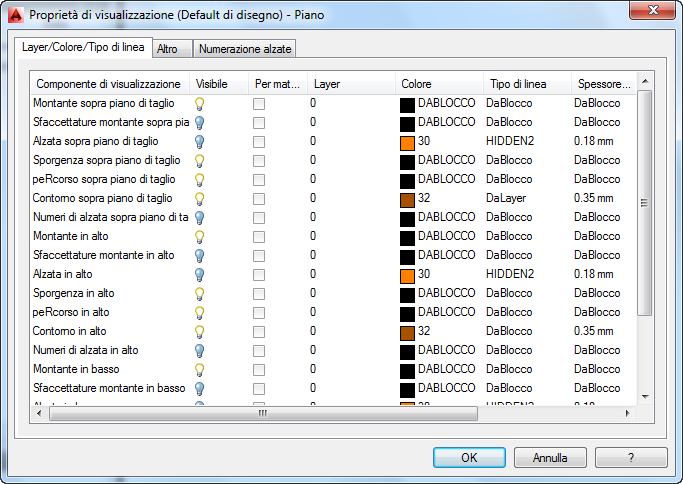
Sono disponibili componenti per il supporto della rappresentazione di componenti di scala al di sopra del prospetto del piano di taglio, pertanto gli elementi inferiori vengono utilizzati solo per visualizzare i componenti di scala al di sotto del livello corrente.
- Fare clic sulla scheda Altro.
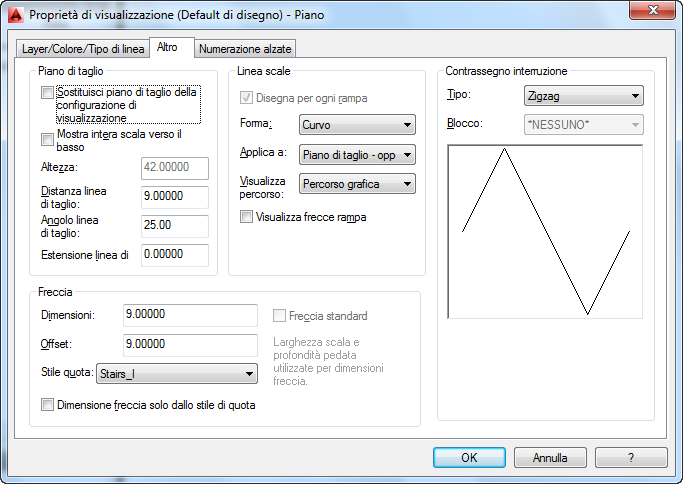
Per le scale create in Autodesk Architectural Desktop 2004 e versioni precedenti, l'opzione Sostituisci piano di taglio della configurazione di visualizzazione è attiva per default. Nella versione corrente, questa opzione è invece deselezionata per default e la visualizzazione dei componenti di scala viene gestita automaticamente dalle configurazioni di visualizzazione specifiche per ogni livello.
Quando l'opzione Sostituisci piano di taglio della configurazione di visualizzazione è selezionata, le dimensioni dell'altezza di taglio vengono calcolate a partire dal punto più basso di ciascuna rampa di scale. I componenti di visualizzazione superiori e degli elementi del piano di taglio al di sopra del livello corrente vengono visualizzati, mentre i componenti di visualizzazione inferiori non vengono visualizzati.
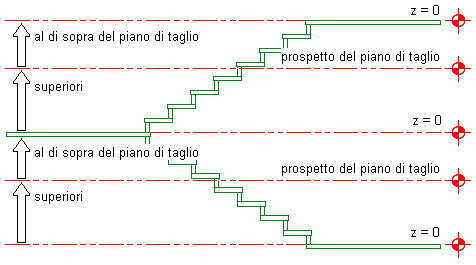
Impostazione del prospetto del piano di taglio con sostituzione della configurazione di visualizzazione
Quando l'opzione Sostituisci piano di taglio della configurazione di visualizzazione è deselezionata, le dimensioni dell'altezza di taglio vengono calcolate a partire dal livello corrente. Vengono visualizzati sia i componenti di visualizzazione superiori, sia i componenti di visualizzazione inferiori rispetto al livello corrente.

Impostazione del prospetto del piano di taglio senza sostituzione della configurazione di visualizzazione
- Apportare le modifiche desiderate alla visualizzazione dei componenti scala, quindi fare clic su OK due volte.
Impostazione della modalità di visualizzazione di una scala in diversi livelli
-
La seguente procedura fornisce un esempio di come è possibile impostare la visualizzazione di componenti di scala in diversi livelli di una scala multipiano.
Creare una scala a forma di U con una larghezza di 5'-0" (1520 mm) e un'altezza di 12'-0" (3650 mm) da utilizzare per l'atrio. - Creare una seconda scala a forma di U con una larghezza di 3'-8" (1120 mm) e un'altezza di 10'-0" (3050 mm) e posizionarla 12'-0" (1520 mm) sopra la scala da utilizzare per l'atrio.
- Creare una terza scala a forma di U con una larghezza di 3'-8" (1120 mm) e un'altezza di 10'-0" (3050 mm) e posizionarla 10'-0" (3050 mm) sopra la seconda scala creata.
Nella seguente figura viene mostrata la scala multipiano con l'aggiunta di solette del pavimento in una vista 3D.
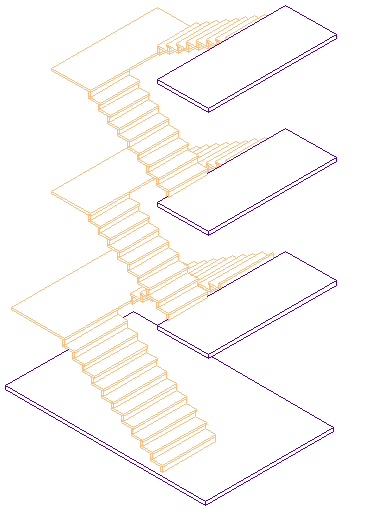
Vista 3D della scala multipiano
- Salvare la configurazione della scala multipiano come file di disegno di riferimento per le scale.
- Creare 4 nuovi file di disegno host per i livelli seguenti:
- Piano terra
- Primo piano
- Secondo piano
- Livello del tetto
Nella seguente figura vengono mostrati i livelli una vista di prospetto.
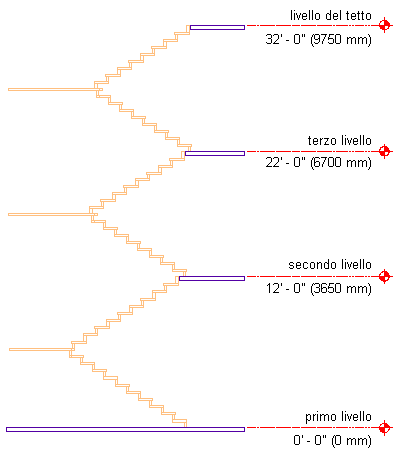
Vista di prospetto della scala multipiano
- Aprire il disegno del piano terra e associare la scala di base come xrif ad un'altezza di 0'-0" (0 mm).
- Verificare che la configurazione di visualizzazione corrente sia impostata su Dettaglio medio.
- Visualizzare la scala dell'atrio del piano terra in vista piana.
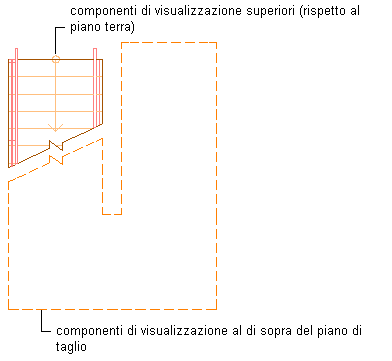
Componenti di visualizzazione della scala al piano terra
-
Vengono visualizzati sia i componenti di visualizzazione superiori rispetto al piano terra, sia i componenti di visualizzazione al di sopra del piano di taglio; questi ultimi sono contrassegnati da un tipo di linea tratteggiato.
- Aprire il disegno del primo piano e associare la scala di base come xrif ad un'altezza di 12'-0" (3650 mm).
- Verificare che la configurazione di visualizzazione corrente sia impostata su Medium Detail Intermediate Level.
- Visualizzare la scala del primo piano in vista piana.
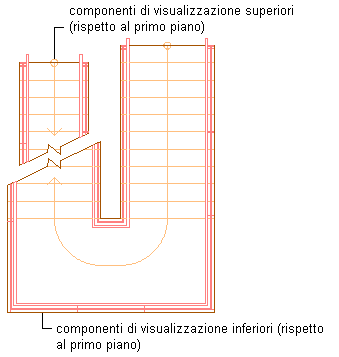
Componenti di visualizzazione della scala al primo piano
-
Vengono visualizzati sia i componenti di visualizzazione superiori, sia i componenti di visualizzazione inferiori rispetto al primo piano.
- Aprire il disegno del secondo piano e associare la scala di base come xrif ad un'altezza di 22'-0" (6700 mm).
- Verificare che la configurazione di visualizzazione corrente sia impostata su Medium Detail Intermediate Level.
- Visualizzare la scala del secondo piano in vista piana.
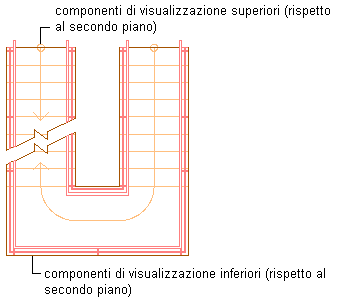
Componenti di visualizzazione della scala al secondo piano
-
Vengono visualizzati sia i componenti di visualizzazione superiori, sia i componenti di visualizzazione inferiori rispetto al secondo piano.
- Aprire il disegno del livello del tetto e associare la scala di base come xrif ad un'altezza di 32'-0" (9750 mm).
- Verificare che la configurazione di visualizzazione corrente sia impostata su Medium Detail Top Level.
- Visualizzare la scala a livello del tetto in vista piana.
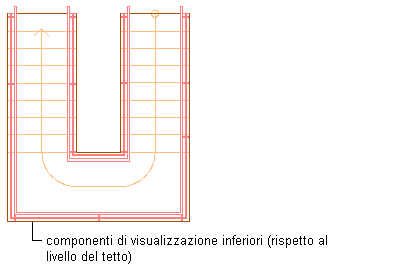
Componenti di visualizzazione della scala a livello del tetto
-
Vengono visualizzati solo i componenti di visualizzazione inferiori rispetto al livello del tetto.